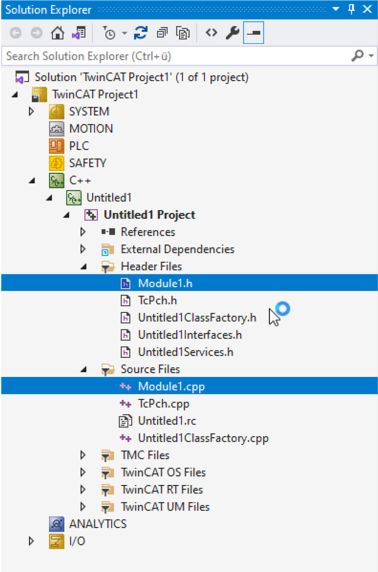TwinCAT 3 C++ Projekt erstellen
Nach der Erstellung eines TwinCAT 3 Projekts öffnen Sie den C++-Knoten und gehen Sie folgendermaßen vor:
- 1. Klicken Sie mit der rechten Maustaste auf C++ und wählen Sie Add New Item... aus.
Wenn das grüne C++ Symbol nicht aufgeführt ist, ist entweder ein Zielgerät ausgewählt, welches kein TwinCAT C++ unterstützt oder die TwinCAT Solution wurde aktuell in einem nicht C++ fähigen Visual Studio geöffnet (vgl. Installation ).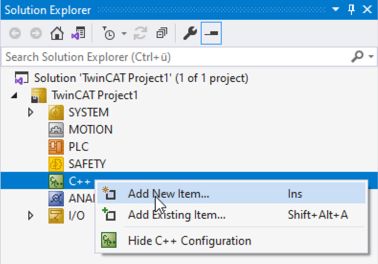
- Der TwinCAT C++ Projekt-Assistent wird eingeblendet und alle bestehenden Projektvorlagen werden aufgeführt.
- 2. Wählen Sie TwinCAT Versioned C++ Project aus, geben optional einen entsprechenden Projektnamen ein und klicken auf OK.
Alternativ verwenden Sie das TwinCAT Static Library Project, das eine Umgebung für das Programmieren von statischen TwinCAT-C++ Bibliotheken bereitstellt (siehe Beispiel 25).
- Der TwinCAT Modul-Assistent wird eingeblendet.
- 3. Wählen Sie in diesem Fall TwinCAT Module Class with Cyclic IO aus und klicken auf OK. Falls Sie die Online-Change-Fähigkeit nutzen wollen, wählen Sie das TwinCAT Module Class Online Changeable aus.
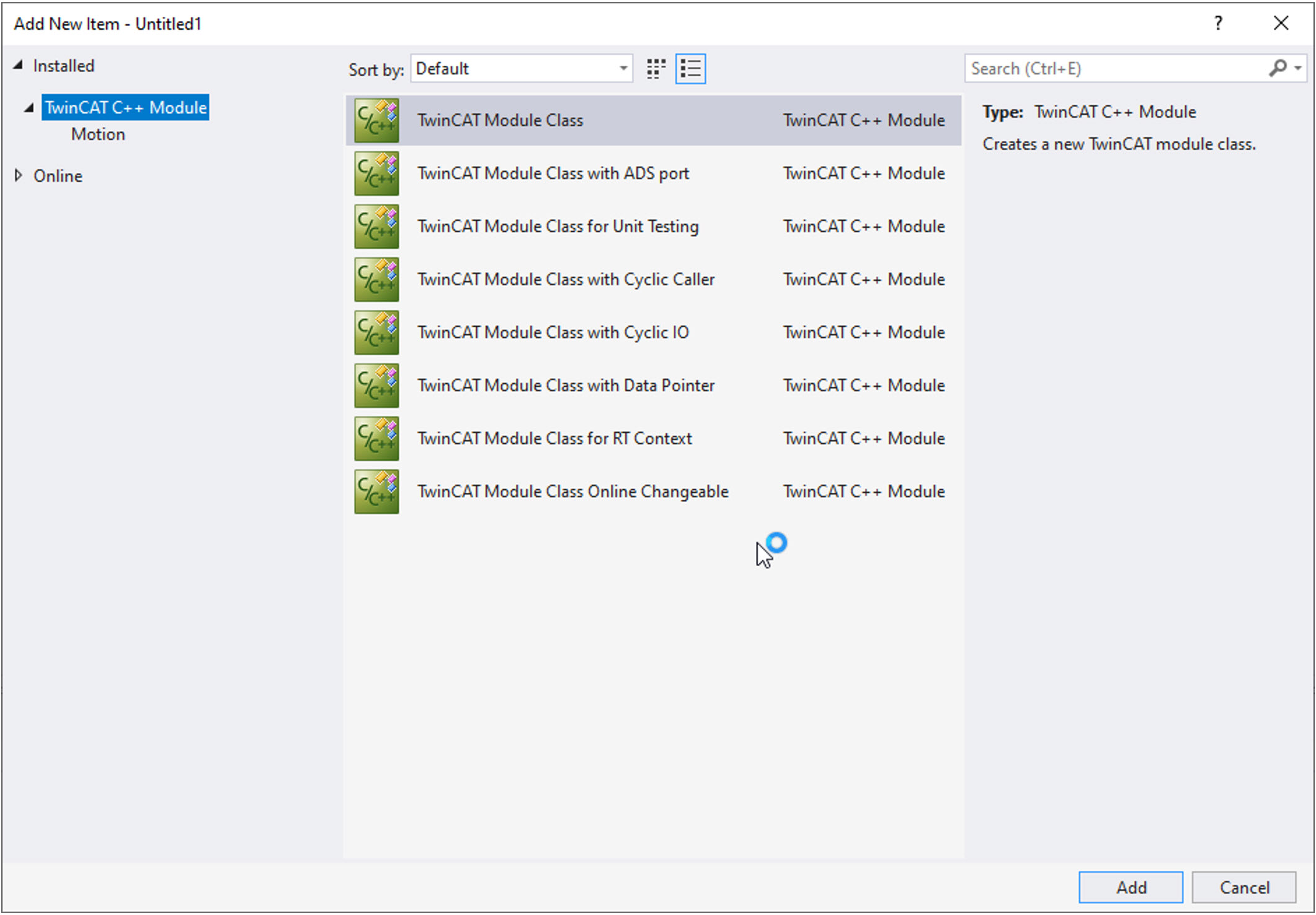
- 4. Geben Sie im Dialogfenster TwinCAT Class Wizard einen eindeutigen Namen ein oder fahren Sie mit dem Vorschlag „Module1“ fort.
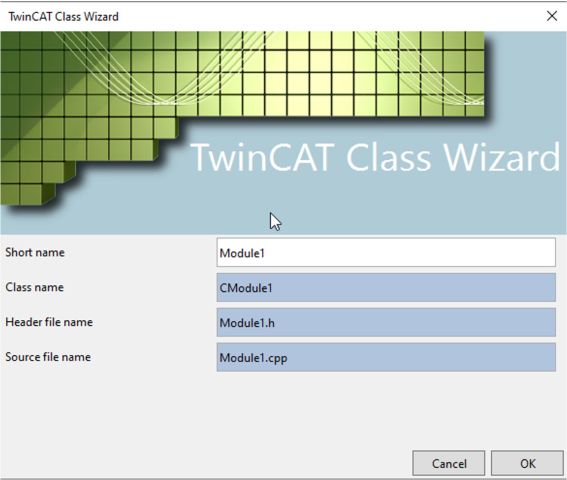
- Daraufhin wird ein TwinCAT 3 C++ Projekt auf Basis des ausgewählten Templates erstellt: